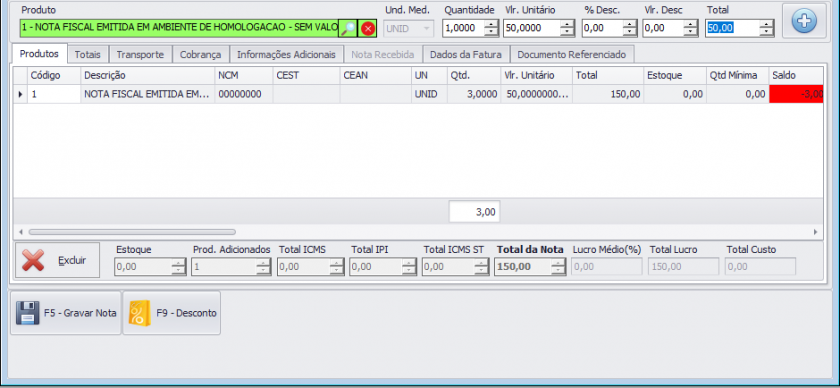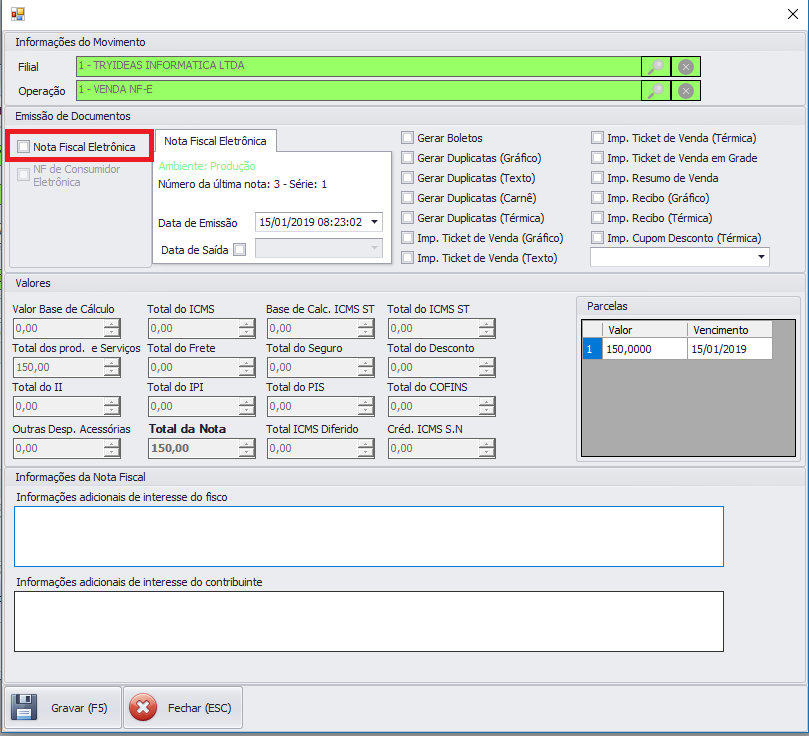Emissão e Consulta de Movimento sem Nota Fiscal
No plano completo, temos a opção de emitir um movimento de venda sem emitir nota fiscal. O processo de emissão é idêntico ao de uma nota mas com uma única observação.
Emissão
Vamos ao passos:
1. Abrir a tela de Emissão de Nota/Movimento:

2. Preencher os campos obrigatórios:

3. Lançar os produtos:
4. Gravar e na tela que abrirá desmarcar a opção de "Nota Fiscal Eletrônica":
Após Gravar novamente está feito. Dessa forma você estará lançando um movimento sem nota fiscal no sistema.
É possível configurar uma operação padrão para emissão de movimento, solicite o suporte para configurar.
Consulta
Os movimentos acabam ficando separados dos documentos fiscais permitindo assim uma facilidade de controle tanto dos documentos fiscais emitidos como dos movimentos.
1º - localizando a tela.
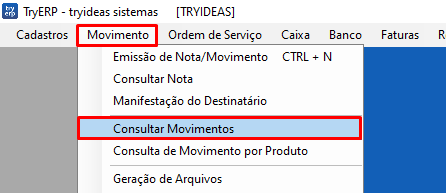
2º - Entendendo a tela.
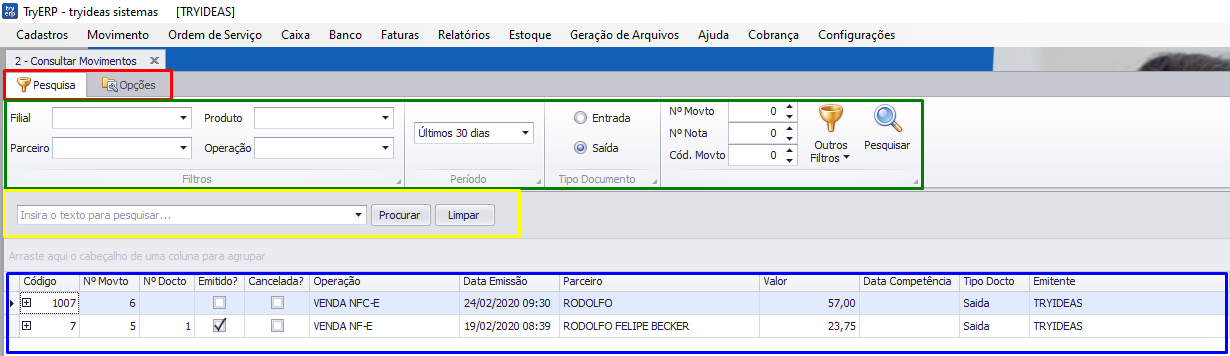
Filtro: Campos destinados para localizar informações desejadas de forma a otimizar o desempenho da busca.
Campo de Busca: Campo destinado a encontrar informações localizadas na grade após realização da pesquisa
Informações encontradas: Grade customizável onde encontra-se informações a respeitos de todos movimentos que aconteceram.
3º - Possíveis operações que permitem ser realizadas.

Diferente de uma emissão de documento fiscal a emissão de movimento permite alterar algumas informações lançadas no movimento onde na emissão de um documento fiscal é necessário ou cancelar a nota e emitir outra, ou emitir uma carta de correção dependendo do caso. Abaixo será descrito o que acontece em cada opção.
Opções Gerais
- Emitir Documento: Ela te direcionará a tela final de emissão de documento, permitindo assim caso deseja marcar a opção de emitir documento fiscal realizará a emissão.
- Editar Destinatário: Permite alterar informações do cadastro do parceiro (OBS: Não altera para outro parceiro caso deseja selecionar um outro)
- Dados do Documento: Campo destinado a realizar possíveis alterações no movimento gravado
- Cancelar Movimento: Cancela tudo o que o movimento realizou (estoque, faturas, registros) porém ele continua armazenado na tela no sentido de caso haja necessidade de verificar as informações que foram informadas.
- Excluir Movimento: Apaga a informação do sistema sem conseguir obtê-la novamente.
Produto
- Editar Produto: Tela de edição de tributos, valores e dados permitidos e relacionados aos produtos
- Excluir Produto: Remove o produto do movimento, estornando as movimentações que ele causou
Relatórios
- Imprimir: Imprime o ticket.
- Seta p/ Baixo: Disponibiliza outros tipos de impressão.
Outras Opções
- Emitir NFCe: Direciona a tela de emissão de NFCe, carregando as informações já existentes no movimento, apenas modificando a operação para operação de emissão de NFCe
- Enviar por E-mail: Caso esteja configurado o email de envio, enviará email ao destino cadastrado no parceiro. Caso deseja cadastrar email de envio.
- Gerar Fatura: Caso não esteja configurado p/ gerar fatura permite a criação de fatura do movimento, caso contrario te mostrará uma mensagem de erro que não é possível criar por já ter sido criado.
- Alterar Vendedor: Caso houve uma mudança de vendedor é possível estar mudando-o
- Alterar vendedor Seta p/ Baixo: Permite fazer alterações na comissão do vendedor